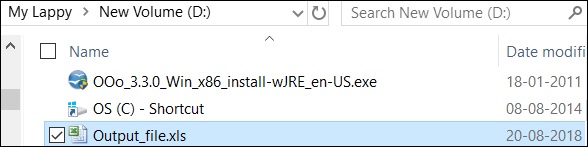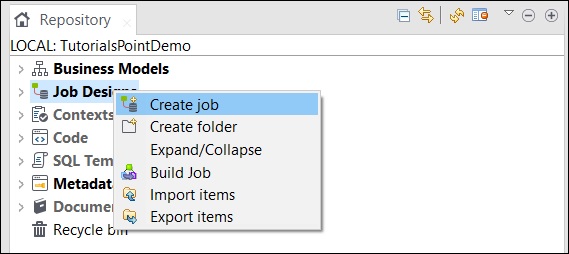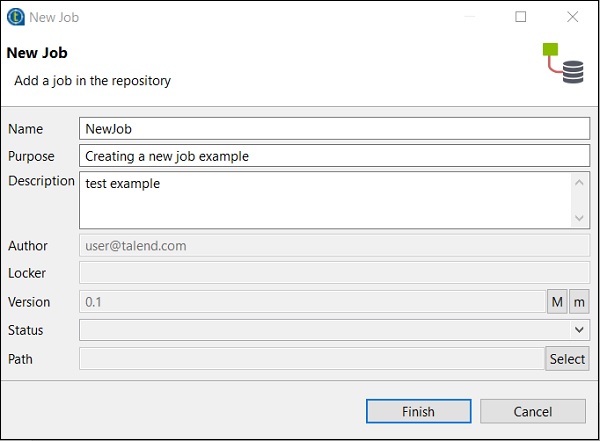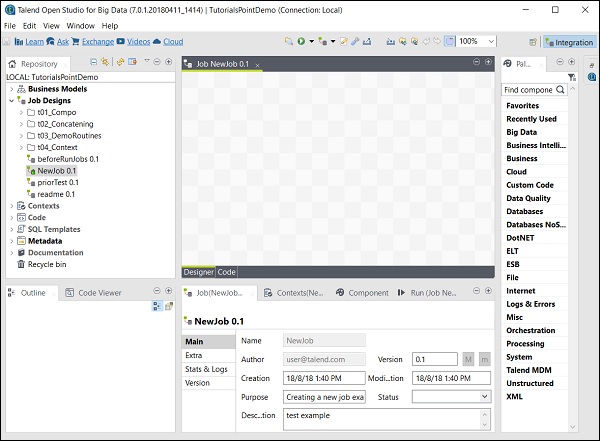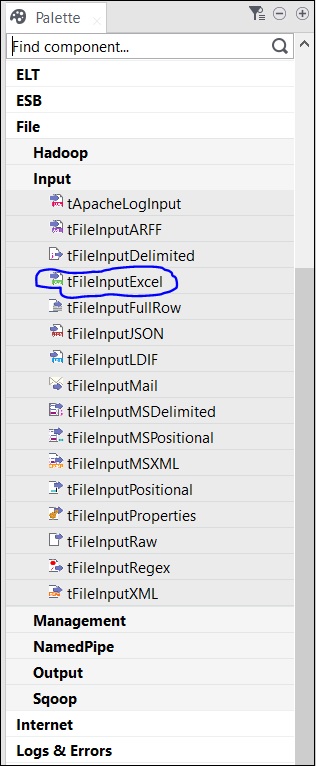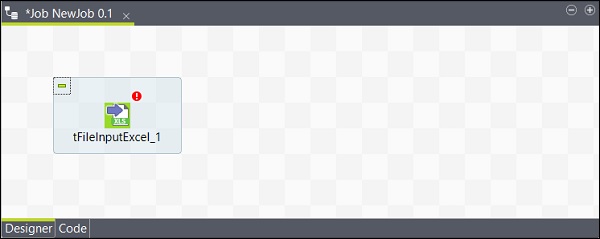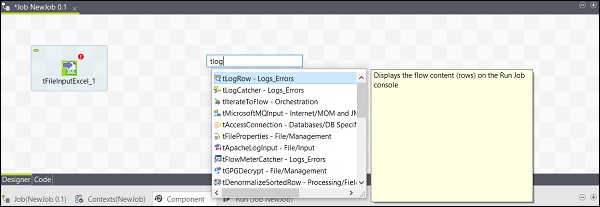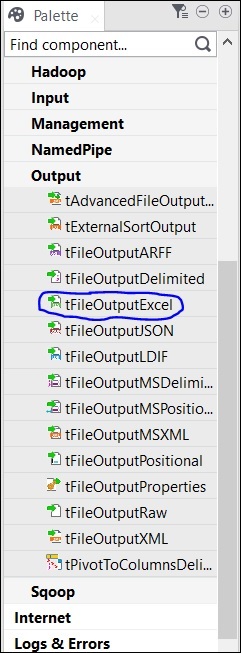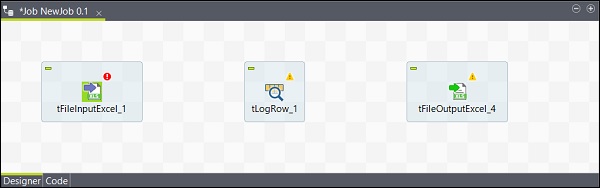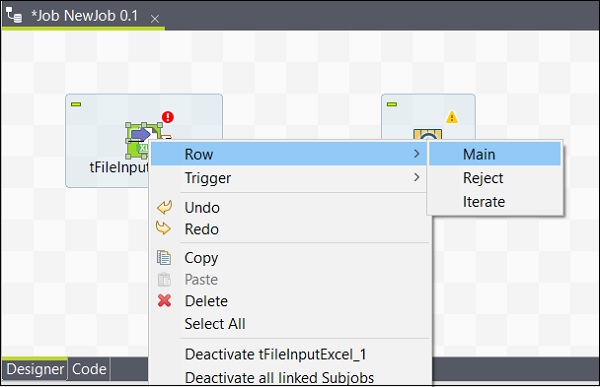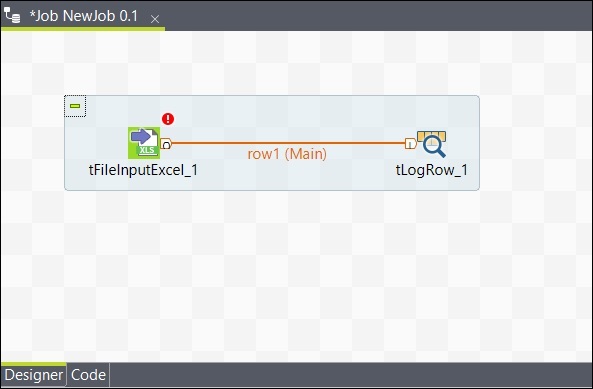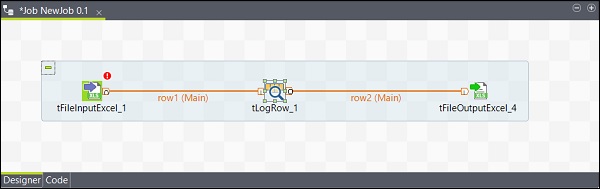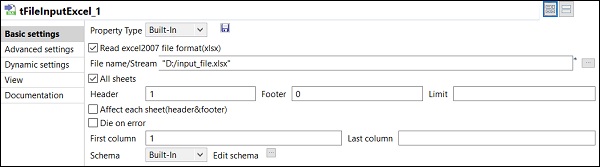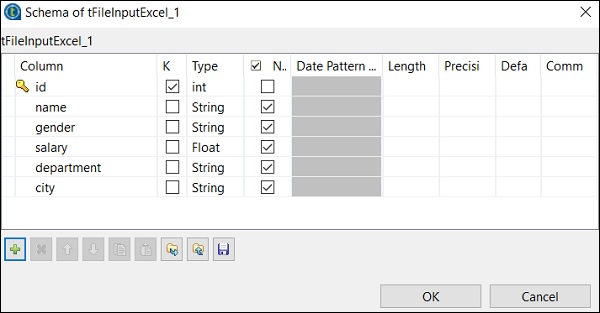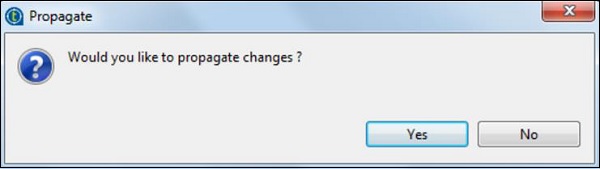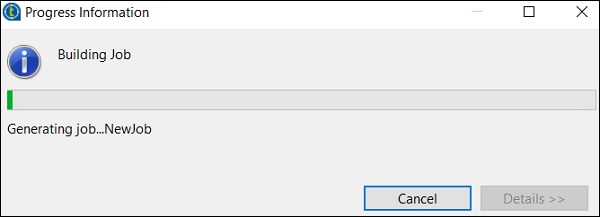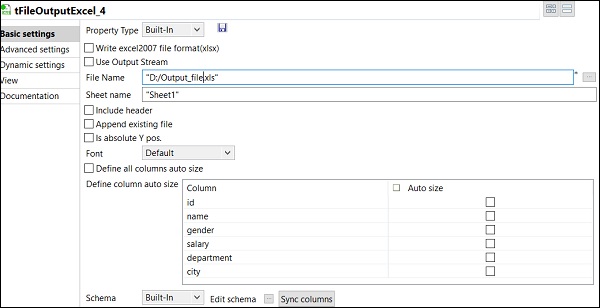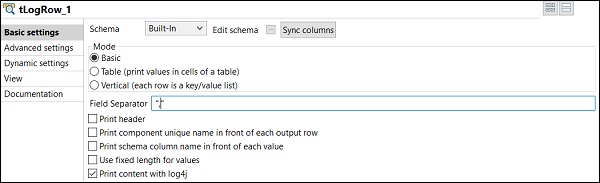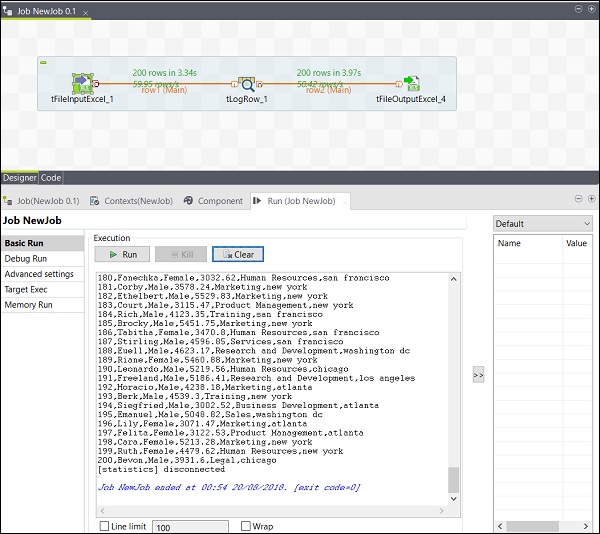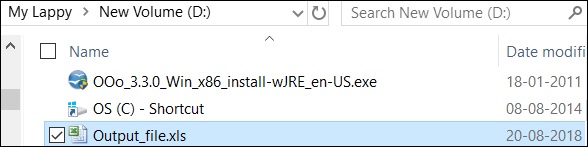Talend 工作设计
这是业务模型的技术实现/图形表示。在此设计中,一个或多个组件相互连接以运行数据集成过程。因此,当您在设计窗格中拖放组件并使用连接器进行连接时,作业设计会将所有内容转换为代码并创建一个完整的可运行程序,从而形成数据流。
创建工作
在存储库窗口中,右键单击 Job Design,然后单击 Create Job。
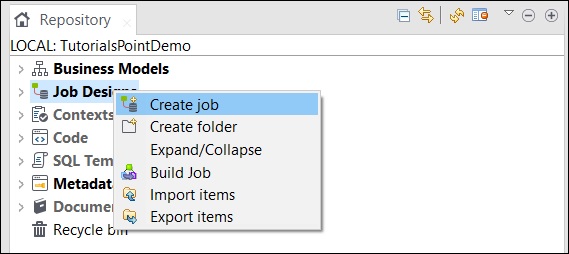
提供作业的名称、用途和描述,然后单击"完成"。
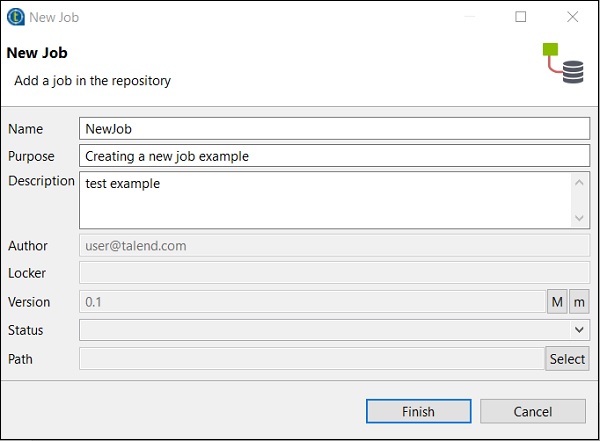
您可以在 Job Design 下看到您的 Job 已创建。
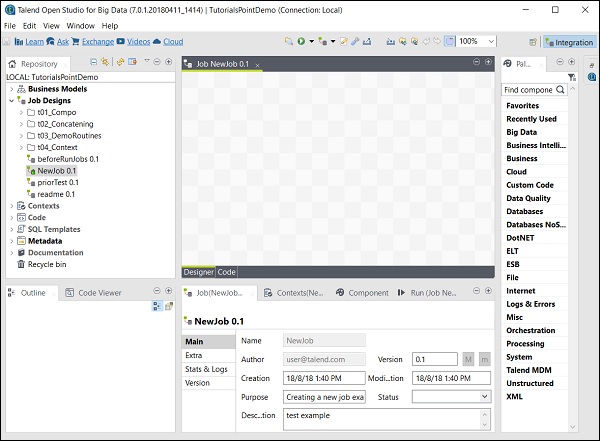
现在,让我们使用此作业来添加组件、连接和配置它们。在这里,我们将以一个excel文件作为输入,并生成一个具有相同数据的excel文件作为输出。
向作业添加组件
调色板中有几个组件可供选择。还有一个搜索选项,您可以在其中输入组件的名称来选择它。
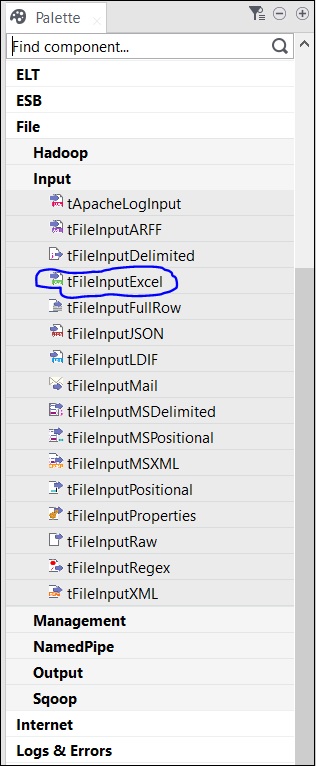
因为这里我们将一个 excel 文件作为输入,所以我们将把 tFileInputExcel 组件从面板拖放到设计器窗口。
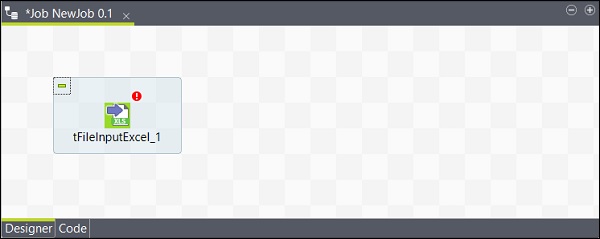
现在,如果您单击设计器窗口上的任意位置,将出现一个搜索框。找到 tLogRow 并选择它以将其带入设计器窗口。
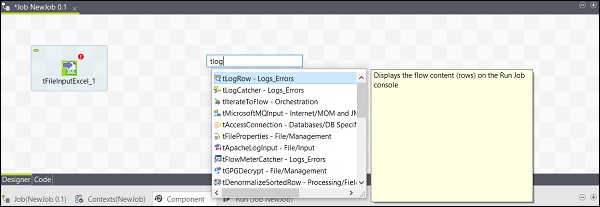
最后,从面板中选择 tFileOutputExcel 组件并将其拖放到设计器窗口中。
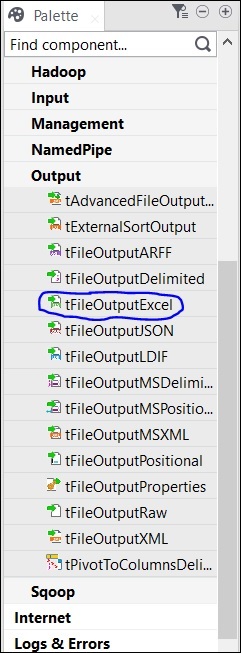
现在,组件添加完成。
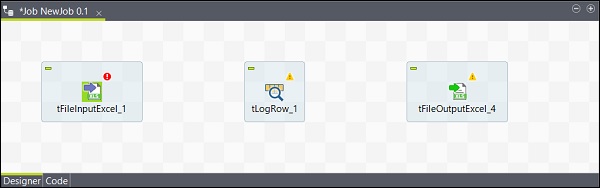
连接组件
添加组件后,您必须将它们连接起来。右键单击第一个组件 tFileInputExcel 并绘制一条主线到 tLogRow,如下所示。
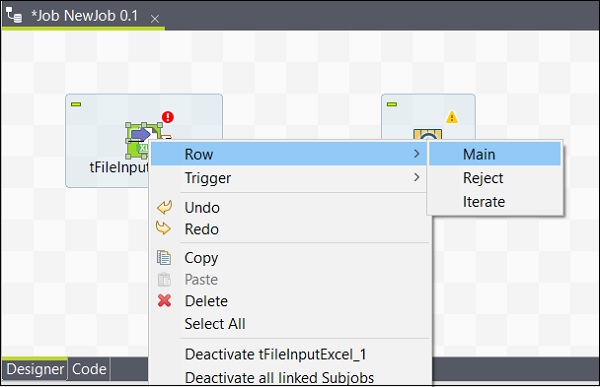
同样,右键单击 tLogRow 并在 tFileOutputExcel 上绘制一条主线。现在,您的组件已连接。
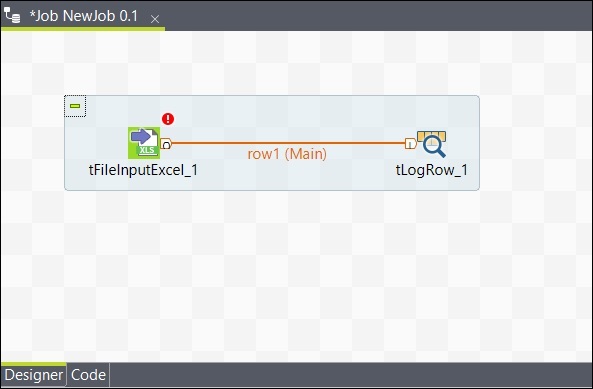
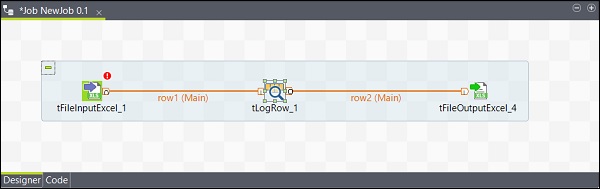
配置组件
在作业中添加并连接组件后,您需要对其进行配置。为此,双击第一个组件 tFileInputExcel 对其进行配置。在文件名/流中给出输入文件的路径,如下所示。
如果您在 excel 中的第 1
st 行有列名,请在 Header 选项中输入 1、
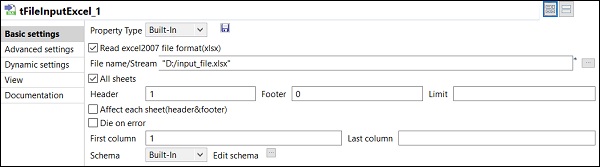
点击编辑架构并根据您输入的 excel 文件添加列及其类型。添加架构后单击"确定"。
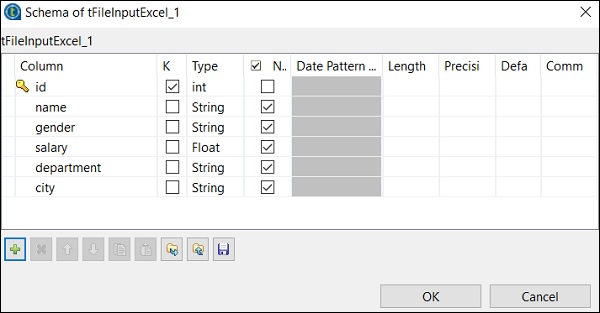
点击是。
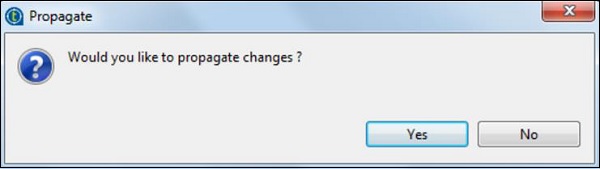
在 tLogRow 组件中,单击同步列并选择要从输入生成行的模式。这里我们选择了以","作为字段分隔符的基本模式。
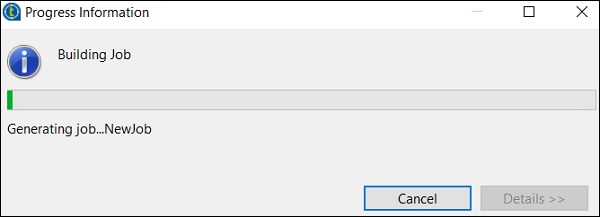
最后,在 tFileOutputExcel 组件中,给出要存储的文件名的路径
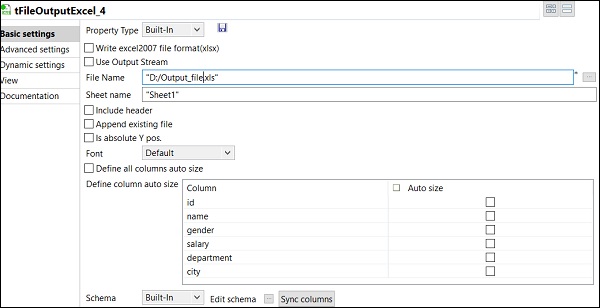
带有工作表名称的输出 excel 文件。
点击同步列。
执行作业
完成添加、连接和配置组件后,您就可以执行 Talend 作业了。点击运行按钮开始执行。

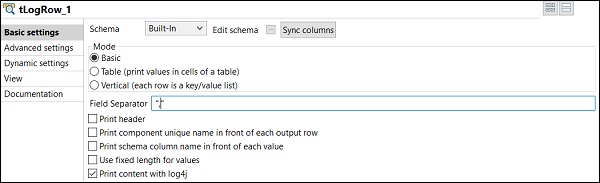
您将在基本模式下看到带有","分隔符的输出。
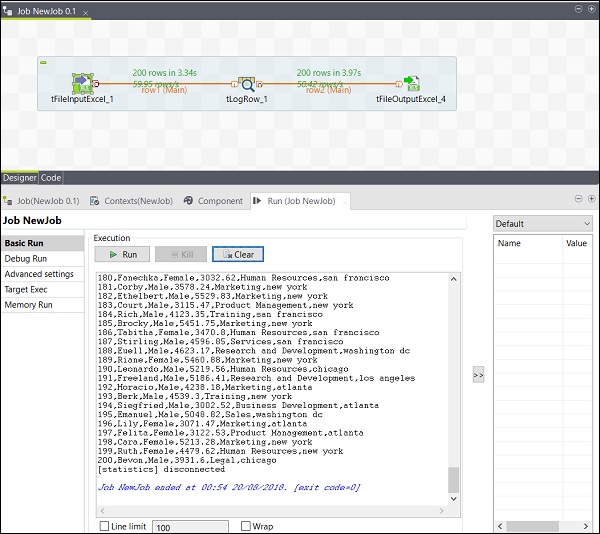
您还可以看到您的输出在您提到的输出路径中保存为 excel。